如何将电脑视频传到手机上 怎么用数据线将电脑上的视频传到手机
更新时间:2024-04-11 18:04:53作者:xtang
随着科技的不断发展,如何将电脑视频传输到手机已经变得非常简单和便捷,其中一种方法是使用数据线连接电脑和手机,通过这种方式可以快速传输视频文件。只需将数据线一端插入电脑的USB接口,另一端插入手机的充电口,然后在电脑上选择要传输的视频文件,通过拖动或复制粘贴的方式将视频文件传输到手机上。这种方法不仅省时省力,还能保证视频文件的传输速度和质量。如果想要将电脑上的精彩视频分享给朋友或在手机上随时观看,使用数据线传输是一个不错的选择。
具体方法:
1.将自己的手机和电脑通过数据线进行连接,然后在手机桌面上从上往下滑动。找到USB的用途,点击一下【传输照片】选项。
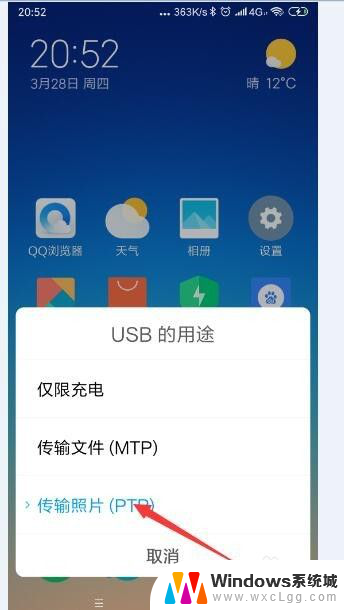
2.在自己的电脑桌面上找到【计算机】的图标,双击打开。
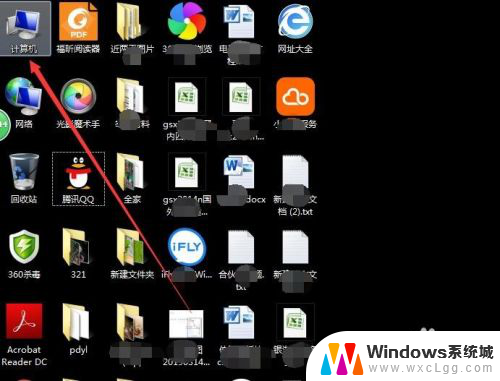
3.然后看到便携设备下“MI6x”的图标。
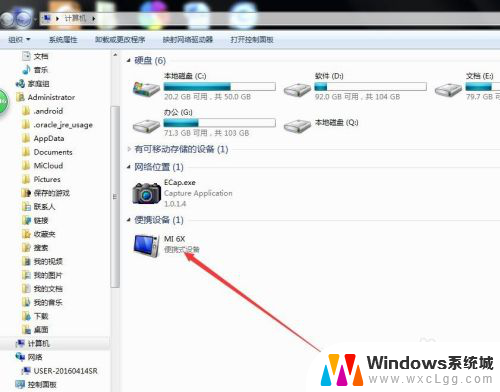
4.打开这个图标之后,就可以看到【内部存储设备】的图标。双击打开【内部存储设备】。
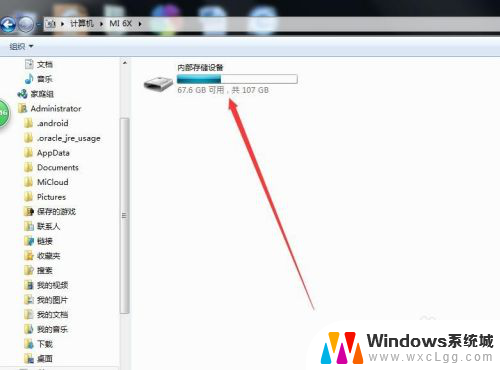
5.找到【DCIM】文件夹,点击打开。
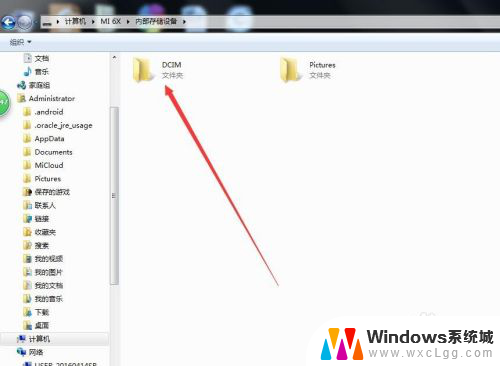
6.找到【Camera】文件夹,点击打开。
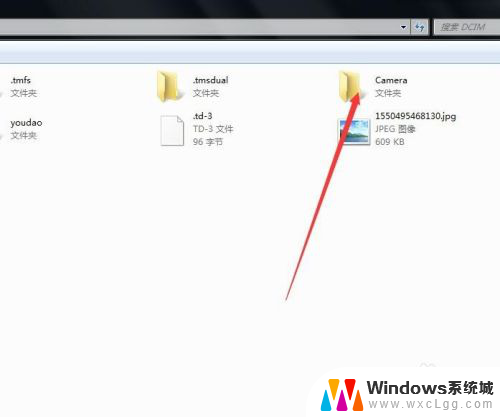
7.在这个文件夹里,将电脑里想要放入手机上的视频。通过复制粘贴,放在这个文件夹里,在手机相册里就可以看到了。
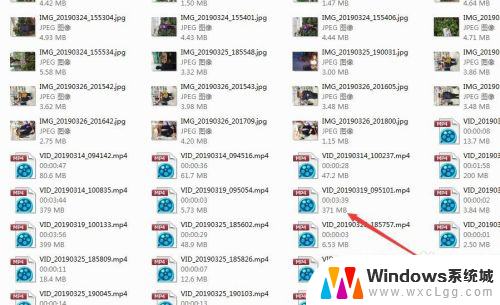
以上就是将电脑视频传到手机上的全部内容,有需要的用户可以按照步骤进行操作,希望能对大家有所帮助。
如何将电脑视频传到手机上 怎么用数据线将电脑上的视频传到手机相关教程
-
 如何快速把手机视频传到电脑 手机视频如何传到电脑上
如何快速把手机视频传到电脑 手机视频如何传到电脑上2023-12-08
-
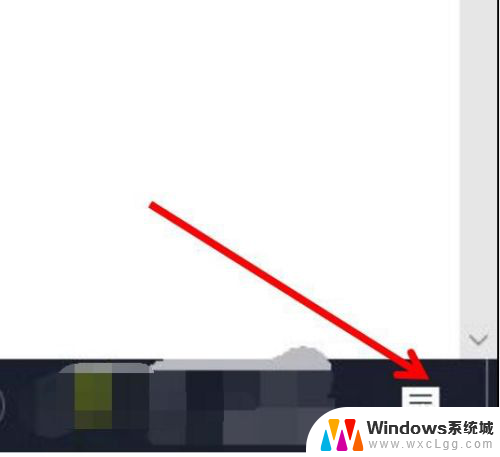 手机上的视频怎么投屏到电脑上 如何利用手机投屏功能将视频传输到电脑
手机上的视频怎么投屏到电脑上 如何利用手机投屏功能将视频传输到电脑2024-02-25
-
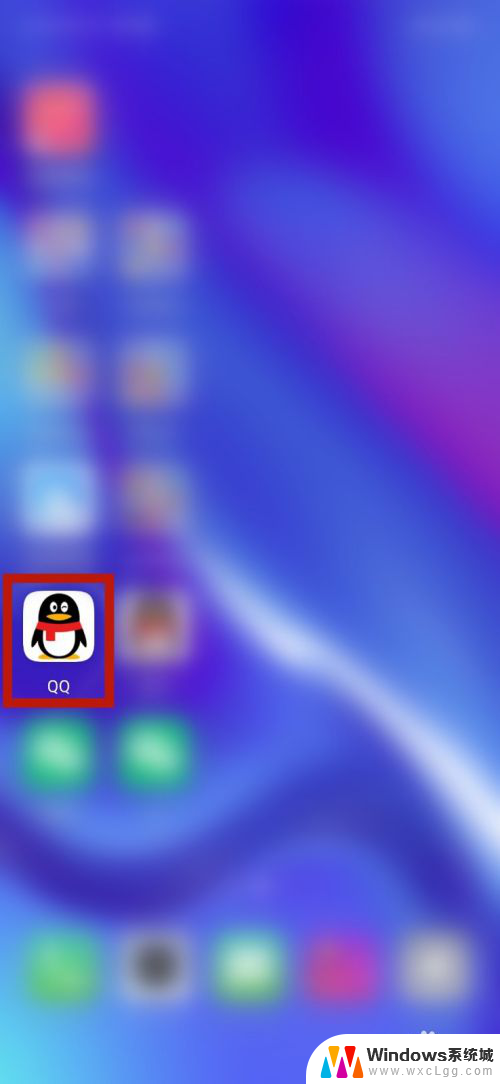 如何将手机的软件传到电脑上 手机上的应用如何传到电脑
如何将手机的软件传到电脑上 手机上的应用如何传到电脑2024-07-02
-
 华为手机的相册怎么传到电脑上 如何将华为手机照片和视频传输到电脑
华为手机的相册怎么传到电脑上 如何将华为手机照片和视频传输到电脑2023-11-13
-
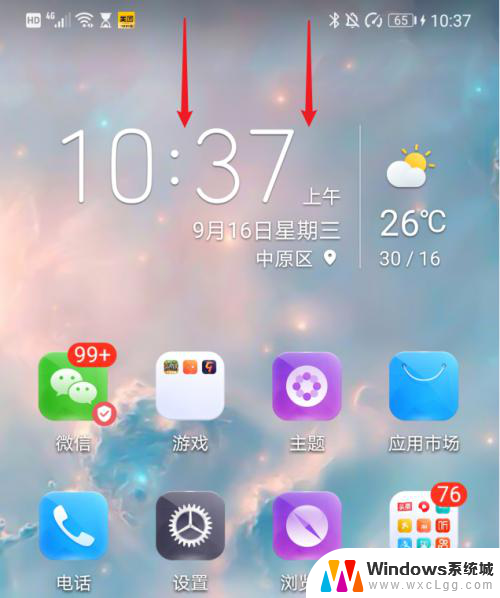 华为手机怎么把相册传到电脑里面的 怎么将华为手机中的照片和视频传输到电脑上
华为手机怎么把相册传到电脑里面的 怎么将华为手机中的照片和视频传输到电脑上2023-11-29
-
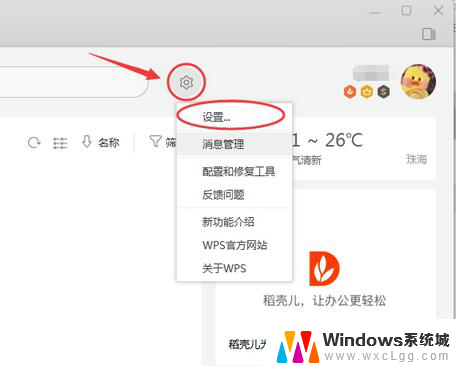 wps如何上传到手机里 如何将电脑上的wps文件传到手机上
wps如何上传到手机里 如何将电脑上的wps文件传到手机上2024-02-28
电脑教程推荐
- 1 固态硬盘装进去电脑没有显示怎么办 电脑新增固态硬盘无法显示怎么办
- 2 switch手柄对应键盘键位 手柄按键对应键盘键位图
- 3 微信图片怎么发原图 微信发图片怎样选择原图
- 4 微信拉黑对方怎么拉回来 怎么解除微信拉黑
- 5 笔记本键盘数字打不出 笔记本电脑数字键无法使用的解决方法
- 6 天正打开时怎么切换cad版本 天正CAD默认运行的CAD版本如何更改
- 7 家庭wifi密码忘记了怎么找回来 家里wifi密码忘了怎么办
- 8 怎么关闭edge浏览器的广告 Edge浏览器拦截弹窗和广告的步骤
- 9 windows未激活怎么弄 windows系统未激活怎么解决
- 10 文件夹顺序如何自己设置 电脑文件夹自定义排序方法